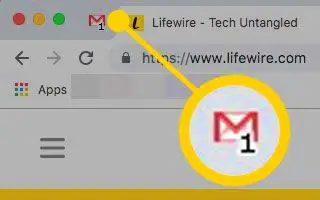Acest articol este un ghid de configurare cu câteva capturi de ecran utile despre cum să afișați numărul de e-mailuri necitite din Gmail în browser.
În prezent, există sute de servicii de e-mail disponibile pentru utilizatori. Dar mai presus de toate, Gmail s-a remarcat printre utilizatori. Gmail oferă funcții și opțiuni mai bune în comparație cu alte servicii de e-mail.
Aproape toate persoanele fizice și companiile de astăzi se bazează pe Gmail pentru verificarea contului și comunicare. Gmail este serviciul de e-mail gratuit de la Google pentru schimbul de e-mail.
Dacă utilizați în mod regulat Gmail toată ziua și nu aveți notificări de pe desktop activate pentru Gmail, poate fi dificil să vă verificați întotdeauna filele.
În timp ce Gmail este rapid și foarte ușor de verificat dacă există e-mailuri necitite, există setări care fac procesul mult mai ușor. Puteți verifica toate e-mailurile necitite activând pictograma mesaje necitite în Gmail.
Cum să afișați numărul de e-mailuri necitite în Gmail în browserul de mai jos. Continuați să derulați pentru a verifica.
Afișați numărul de mesaje necitite în Gmail în fila browser
Când activați această funcție, Gmail va afișa numărul de mesaje necitite în fila browserului dvs. Fila arată și numărul de e-mailuri necitite.
- În primul rând, în browserul tău web preferatDeschideți Gmail .
- Apoi, faceți clic pe Setări (pictograma roată) , așa cum se arată în captura de ecran de mai jos .
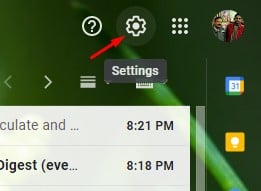
- Faceți clic pe opțiunea „Afișați toate setările” din meniul derulant .
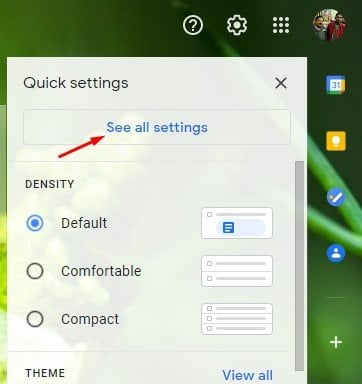
- Pe pagina următoare, faceți clic pe fila „ Avansat ”.
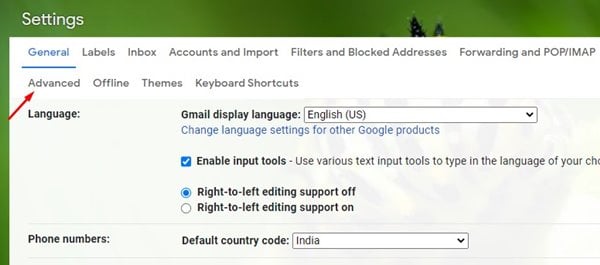
- Pe pagina Avansat, derulați în jos și activați opțiunea „Pictograma mesaj necitit” . Apoi faceți clic pe butonul „Salvați modificările” .
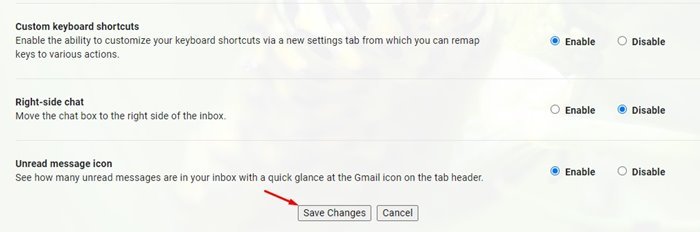
- Gmail afișează acum un număr mic în fila Gmail a browserului dvs. web.
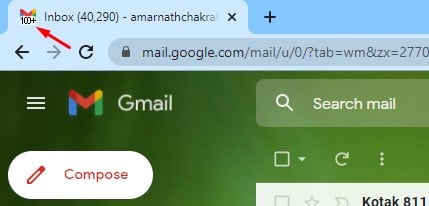
Mai sus, ne-am uitat la modul de afișare a numărului de e-mailuri necitite în Gmail în browser. Sperăm că aceste informații v-au ajutat să găsiți ceea ce aveți nevoie.